Gesamte Downloads
Hauptinhalt
Über den Autor
Aktuelle Themen
Haben Sie schon einmal daran gedacht, auf eine größere Festplatte oder eine schnellere SSD aufzurüsten, oder haben Sie schon einmal darüber nachgedacht? Wenn ja, dann habe ich gute Nachrichten für Sie. Mit der kostenlosen Software zum Klonen von Festplatten, die in Windows enthalten ist, können Sie dies ganz sicher bewerkstelligen.
Mit einer solchen Anwendung können Sie eine Kopie Ihrer gesamten Festplatte erstellen. Sie können die Informationen, Systeme, Anwendungen, Dateien usw. kopieren. Hier wird EaseUS einen Blick auf die Windows Festplatten Klonen Freeware werfen, die im Jahr 2024 die höchsten Bewertungen erhalten hat.
Top 6 kostenlose Software zum Klonen von Festplatten für Windows 10/11
Danach können wir uns mit der besten kostenlosen Software zum Klonen von Festplatten für Windows befassen. Diese Tools verfügen über viele Funktionen, die auf das gleiche Ziel ausgerichtet sind, nämlich das Kopieren Ihrer Festplatte, so dass der gesamte Prozess ein Kinderspiel wird. Lassen Sie uns also einen Drink nehmen und unsere gute Wahl diskutieren!
| 🛠️Tools |
🧩Schwierigkeit |
🏅Bewertung |
|
Sehr leicht |
★★★★☆ |
|
| Neutral | ★★★☆☆ | |
| Neutral |
★★★☆☆ |
|
| Neutral |
★★★☆☆ |
| Neutral |
★★★☆☆ |
| Neutral |
★★★☆☆ |
Basierend auf dieser umfassenden Form, EaseUS Partition Master Free ist Ihre beste Wahl mit erweiterten Klon-Funktionen und benutzerfreundliche Schnittstelle.
#1. EaseUS Partition Master

EaseUS Partition Master, ein Tool für die Festplattenverwaltung, steht ganz oben auf der Liste, weil es alle Ihre Anforderungen an die Festplattenverwaltung am besten erfüllt. Das Beste daran ist, dass Sie sogar mit der kostenlosen Version Ihre Festplatte ganz einfach klonen können.
Unabhängig von Ihrem technischen Niveau werden Sie mit der freundlichen Benutzeroberfläche zufrieden sein, die Sie Schritt für Schritt durch den Klonprozess führt. Es bietet mehrere nützliche Funktionen, wie das Hinzufügen, Zusammenführen und Teilen von Partitionen und Werkzeuge zur Festplattenreinigung und -optimierung. Es ist ein echter Multitasker, der in Ihrem Software-Toolkit nicht fehlen sollte.
📌Hauptmerkmale:
- Vollständiges Klonen von Festplatten/Partitionen
- Nahtlose OS-Migration auf SSD/HDD
- Flexible Größenanpassung/Zusammenführung/Teilung von Partitionen
- Gründliche Bereinigung und Optimierung der Festplatte
| Vorteile | Nachteile |
|---|---|
|
|
📖G2 Bewertung: "EaseUS Partition Master ist ein echtes Juwel für die Partitionsverwaltung. Es ist einfach zu bedienen und hat viele Funktionen. Ich habe es für alles verwendet, was ich brauchte, von der Größenänderung und dem Verschieben von Partitionen bis zum Klonen von Festplatten und der Wiederherstellung verlorener Daten. Ich bin sehr zufrieden mit dieser Software und würde es nicht bereuen, sie weiterzuempfehlen, wenn ich es müsste.
⭐Persönliche Meinung: Wenn Sie eine erschwingliche All-in-One-Lösung für die Festplattenverwaltung suchen, ist EaseUS Partition Master die richtige Wahl. Die kostenlose Version ist mehr als fähig, Ihre grundlegenden Klonaufgaben zu erledigen.

Klonen von HDD auf SSD in Windows 11
In diesem Beitrag finden Sie eine Schritt-für-Schritt-Anleitung, die Ihnen hilft, eine Festplatte unter Windows 11 erfolgreich und ohne Startprobleme auf eine SSD zu klonen. Mehr lesen >>
#2. Clonezilla
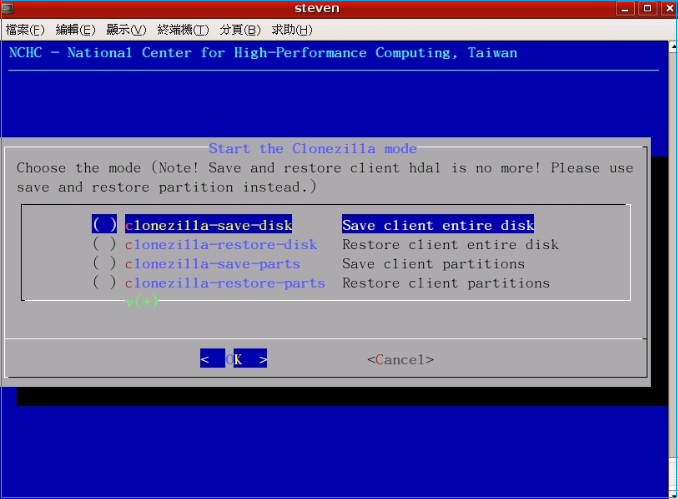
Clonezilla ist ein unkompliziertes, schnörkelloses Tool zum Klonen von Festplatten, das sich ideal für technisch versierte Anwender eignet, die mit Befehlen vertraut sind. Es ist eine völlig kostenlose und quelloffene Lösung, die ein hohes Maß an Anpassbarkeit bietet und mit einer großen Anzahl von Dateisystemen arbeiten kann. Außerdem ist es sehr leicht und schnell, so dass der Klonvorgang reibungslos verläuft. Allerdings scheint die Befehlszeilenschnittstelle für Anfänger zu schwer zu sein.
📌Hauptmerkmale:
- Effizientes Klonen von Festplatten und Partitionen
- Umfangreiche Unterstützung von Dateisystemen
- Sichere Bildverschlüsselung
- Bare-Metal-Wiederherstellungsfunktion
| Vorteile | Nachteile |
|---|---|
|
|
📖TechRadar Bewertung: "Clonezilla ist ein praktisches Tool, das völlig kostenlos ist, aber die reine Textschnittstelle macht es im Vergleich zu seinen Konkurrenten ein wenig schwierig zu bedienen."
⭐Persönlicher Gedanke: Clonezilla ist ein fantastisches Werkzeug für diejenigen, die über Kommandozeilen-Kenntnisse verfügen. Es ist nicht für Anfänger geeignet.
#3. Acronis Cyber Protect Home Office (ehemals Acronis True Image)
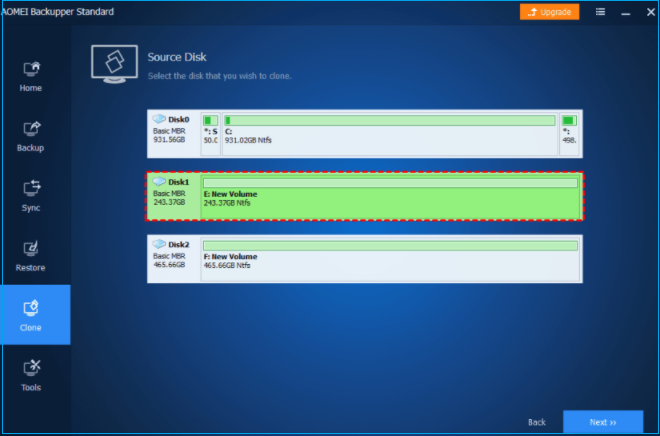
Acris Cyber Protect Home Office ist ein Backup- und Sicherheitssoftwarepaket für PCs. Das System umfasst lokale und Cloud-Backups, Ransomware-Schutz und Malware-Scans. Dieser Computer-Backup-Plan ist in drei Stufen unterteilt, wobei die günstigste Ihnen ein Computer-Backup für nur 49,99 $ pro Jahr bietet.
| Vorteile | Nachteile |
|---|---|
|
|
📖PCMag Bewertung: "Operation Cyber Protect Home Office ist eine leistungsstarke, benutzerfreundliche und gut funktionierende Backup- und Sicherheitslösung. Obwohl es teuer ist, sind einige der Funktionen nur in den kostenpflichtigen Versionen verfügbar."
⭐Persönlicher Gedanke: Es ist eine perfekte Option für diejenigen, die nach einer umfassenden Backup- und Sicherheitslösung suchen. Es ist jedoch notwendig, vor dem Kauf des Produkts das Budget zu berücksichtigen.
#4. AOMEI Backupper

AOMEI Backupper ist eine bekannte Software, die die Daten Ihres Computers auf ein anderes Gerät dupliziert. Es kann Ihre Dateien, Ordner, System, Laufwerke und Partitionen lesen. Außerdem enthält es Funktionen wie das Klonen von System, Festplatte und Partition sowie die Synchronisierung von Ordnern.
AOMEI Backupper ist kostenlos, verfügt aber über eine voll funktionsfähige kostenpflichtige Version. Die professionelle Version bietet zusätzliche Funktionen wie Online- und Cloud-Speicher für die Sicherung von Daten.
| Vorteile | Nachteile |
|---|---|
|
|
📖PCWorld-Bewertung: "AOMEI Backupper ist ein leistungsstarkes und vielseitiges Backup-Programm, das einfach zu bedienen ist und viele Funktionen bietet. Die kostenlose Version ist für einfache Backup-Anforderungen geeignet, während die professionelle Version für fortgeschrittene Benutzer hervorragend geeignet ist."
⭐Persönlicher Gedanke: OMEI Backupper ist die beste Lösung für diejenigen, die ein kostenloses Sicherungsprogramm suchen. Die professionelle Version verfügt über zusätzliche Funktionen, die für einige Benutzer nützlich sein können, aber nicht für jeden eine Voraussetzung sind.
#5. Paragon Hard Disk Manager
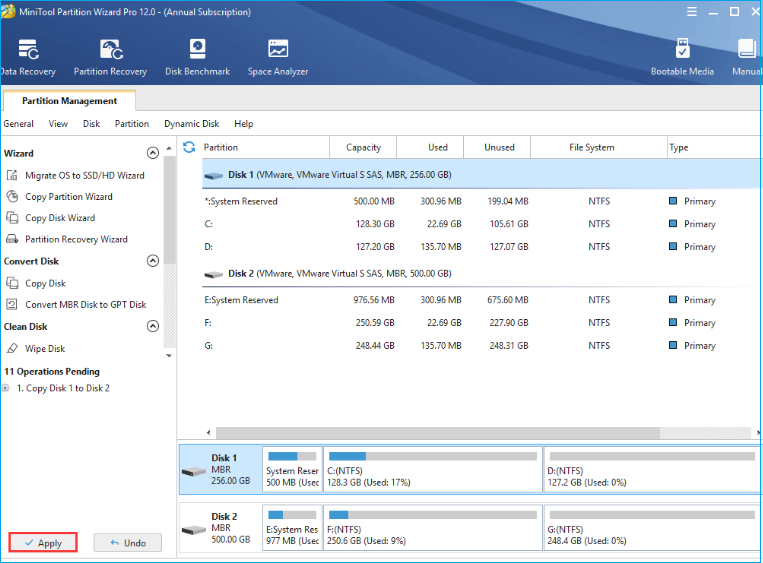
Der Paragon Hard Disk Manager ist ein Festplattenverwaltungs- und Reparaturprogramm für Windows-Computer. Es ist eine weitere zuverlässige Software mit vielen verschiedenen Funktionen. Zu seinen Funktionen gehören Duplizierung, Partitionierung, Festplattenkopie und Festplattenlöschung, die in vier Kategorien unterteilt sind: Kopieren, Backup und Datenwiederherstellung.
Darüber hinaus ist der Paragon Hard Disk Manager für seine Benutzerfreundlichkeit bekannt. Seine magische Schnittstelle hilft den Benutzern, anspruchsvolle Aufgaben besser zu implementieren. Paragon Hard Disk Manager 15 kostet $99, was für Einzelpersonen ein wenig kostspielig sein könnte.
| Vorteile | Nachteile |
|---|---|
|
|
📖PCMag Bewertung: "Paragon Hard Disk Manager 15 ist ein leistungsstarkes und vertrauenswürdiges Festplattenverwaltungs- und Reparaturprogramm. Obwohl die kostenpflichtige Version kostspielig ist, sind einige Funktionen nur verfügbar."
⭐Persönliche Meinung: Paragon Hard Disk Manager ist eine zuverlässige Software, die am besten für Leute geeignet ist, die ein zuverlässiges Festplattenverwaltungs- und Reparaturprogramm mit vielen Funktionen suchen. Sie sollten jedoch die Gesamtkosten vor dem Kauf kennen.
#6. MiniTool Partition Wizard
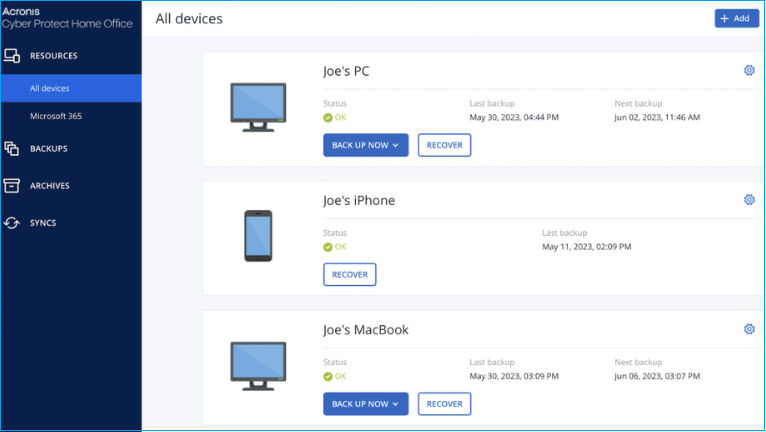
Der MiniTool Partition Wizard ist ein Tool, mit dem Sie Ihre Festplatten aufteilen, Ihre Dateien organisieren und die Geschwindigkeit Ihrer Festplatte überprüfen können. Die wichtigsten Merkmale, die dieses System auszeichnen, sind die Möglichkeit, Partitionen zu erstellen, zu löschen, zu vergrößern und anzupassen.
| Vorteile | Nachteile |
|---|---|
|
|
📖TechRadar-Bewertung: "Es ist ein leistungsstarker und benutzerfreundlicher Partitionsmanager, der eine breite Palette von Funktionen bietet. Allerdings ist er im Vergleich zu anderer Partitionierungssoftware teuer."
⭐Persönlicher Gedanke: Diese Software ist für Leute gedacht, die einen Partitionsmanager brauchen, um ihre Arbeit zu vereinfachen. Obwohl der Preis muss vor dem Kauf berücksichtigt werden, sollte es dennoch auch berücksichtigt werden.
Schlussfolgerung
Wir haben die kostenlose Software zum Klonen von Festplatten für Windows untersucht und festgestellt, dass viele von ihnen für Benutzer mit unterschiedlichen Bedürfnissen und technischen Kenntnissen geeignet sind. Egal, ob Sie eine einfache und freundliche Benutzeroberfläche oder ein Befehlszeilen-Tool bevorzugen, es gibt eine Lösung für Sie.
Obwohl alle Programme in diesem Leitfaden Ihre Festplatte präzise kopieren können, ist EaseUS Partition Master aufgrund seiner Benutzerfreundlichkeit und seiner leistungsstarken Funktionen die beste Option. Es geht nicht nur um das Klonen der grundlegenden Werkzeuge; es bietet auch eine vielfältige Auswahl an sehr nützlichen Festplattenverwaltungs-Tools.
FAQs über Windows Festplatten Klonen Freeware
Auch nach der Lektüre unseres ausführlichen Leitfadens über kostenlose Software zum Klonen von Festplatten haben Sie vielleicht noch Zweifel. Das ist normal! Im Folgenden haben wir alle Antworten auf die am häufigsten gestellten Fragen zusammengestellt.
1. Welches ist das kostenlose OS-Klon-Tool für Windows 10?
Während alle besprochenen Programme Ihr Windows 10 Betriebssystem auf ein anderes Laufwerk kopieren können, ist EaseUS Partition Master eine gute Wahl, wenn Sie eine benutzerfreundliche Option wünschen, die speziell für diesen Zweck entwickelt wurde. Die Datenmigrationsfunktion dieser Anwendung macht es für jeden, auch für technisch nicht versierte Personen, einfach, ihr Windows 10 auf eine SSD/HDD zu übertragen.
2. Kann ich meine SSD unter Windows 10 klonen?
Ja, natürlich! Egal, ob Sie Ihr Boot-Laufwerk klonen oder nur als Speicherplatz, alle besprochenen Programme können Ihre SSD klonen. Wählen Sie Ihr Quelllaufwerk und folgen Sie dann den Schritten, um eine Kopie auf einem anderen Laufwerk zu erstellen.
3. Wie kann das Windows-Betriebssystem kostenlos von einer Festplatte auf eine SSD geklont werden?
EaseUS Partition Master ist eine kostenlose Softwareoption, die in diesem Leitfaden beschrieben wird und die diesen Trick ausführen kann. Sie müssen nur die Festplatte als Quelle und die SSD als Ziel auswählen und dann den Klonprozess starten. Das Programm erstellt eine perfekte Kopie Ihrer HDD auf der SSD, so dass Sie von der schnelleren SSD booten können und einen Geschwindigkeitsschub erhalten!
Dieser FAQ-Bereich hat hoffentlich alle verbleibenden Zweifel und Sorgen ausgeräumt. Wenn Sie weitere Fragen haben, können Sie sich gerne an die Angaben in unserem Leitfaden halten.
Wie wir Ihnen helfen können
Über den Autor
Maria
Maria ist begeistert über fast allen IT-Themen. Ihr Fokus liegt auf der Datenrettung, der Festplattenverwaltung, Backup & Wiederherstellen und den Multimedien. Diese Artikel umfassen die professionellen Testberichte und Lösungen.
Produktbewertungen
-
Mit „Easeus Partition Master“ teilen Sie Ihre Festplatte in zwei oder mehr Partitionen auf. Dabei steht Ihnen die Speicherplatzverteilung frei.
Mehr erfahren -
Der Partition Manager ist ein hervorragendes Tool für alle Aufgaben im Zusammenhang mit der Verwaltung von Laufwerken und Partitionen. Die Bedienung ist recht einfach und die Umsetzung fehlerfrei.
Mehr erfahren -
"Easeus Partition Master" bietet Ihnen alles, was Sie zum Verwalten von Partitionen brauchen, egal ob Sie mit einem 32 Bit- oder 64 Bit-System unterwegs sind.
Mehr erfahren
Verwandete Artikel
-
Windows 7 Passwort zurücksetzen ohne Diskette [2025🔥]
![author icon]() Maria/2025/02/17
Maria/2025/02/17
-
EFI Systempartition verschieben/ EFI Partition Klonen [2025 Gelöst ]
![author icon]() Mako/2025/02/17
Mako/2025/02/17
-
SD-Karten-Klon-Tool kostenlos herunterladen | Anleitungen
![author icon]() Maria/2025/02/17
Maria/2025/02/17
-
Wie kann man eine neue M.2 SSD formatieren? [Anleitungen für Windows und Mac]
![author icon]() Mako/2025/02/17
Mako/2025/02/17








